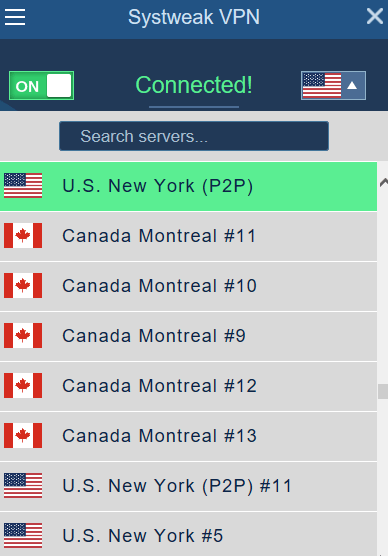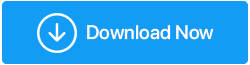Netflix (Veya Başka Bir Akış Platformu) VPN ile Çalışmıyor, Ne Yapmalı?
Yayınlanan: 2020-11-20Ücretli (hatta ücretsiz) bir VPN'e yatırım yapmanızın nedenlerinden biri, en sevdiğiniz programları ve filmleri Netflix , Amazon Prime, HBO, Hulu, YouTube TV gibi birçok popüler video akış platformunda izlemek istemenizdir. diğerleri. Ancak, VPN kullanmanıza rağmen Netflix VPN ile çalışmadığında ne yapardınız?
Akış platformlarından herhangi birinden coğrafi olarak kısıtlanmış başka herhangi bir içerik akışı sağlayamadığınız için değil mi? Yatırımınızın boşa gittiğini düşünmüyor musunuz? Peki! Birkaç küçük ince ayarın Netflix veya başka bir platformda en sevdiğiniz filme erişmenize yardımcı olma şansı vardır.
Nedir bu tweakler? Okumaya devam etmek !
Aşağıda belirtilen yöntemlerin işinize yarayacağını ve Netflix veya diğer herhangi bir akış platformunda coğrafi kısıtlamalı içeriğe erişebileceğinizi umarız. Ancak aşağıda belirtilen yöntemler işe yaramazsa ve Netflix VPN'inizle çalışmıyorsa , daha iyi bir VPN'e geçmenin tam zamanı olabilir. İşte aralarından seçim yapabileceğiniz en iyi VPN'lerin bir listesi. Örneğin Systweak VPN, Windows 10 PC veya dizüstü bilgisayarınız için satın alabileceğiniz en iyi VPN'lerden biridir.
| Systweak VPN – Bir Bakışta Özellikler |
|---|
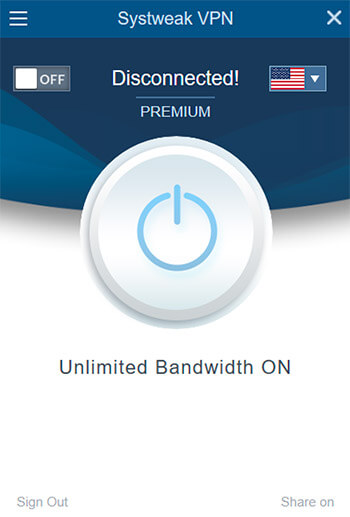
Fiyat: Aylık 9,95 ABD Doları veya yıllık 71,40 ABD Doları Windows sürümü uyumlu: 10/8.1/8/7 Systweak VPN'i indirin Daha Fazla Bilgi İster misiniz? İşte Systweak VPN'in Kapsamlı Bir İncelemesi |
VPN'im Netflix veya Başka Bir Akış Platformuyla Çalışmıyorsa VPN'yi Değiştirmek Nasıl Yardımcı Olabilir?
Bir kullanıcının IP adresi, çevrimiçi etkinliği hakkında çok şey ortaya çıkarır. Bir VPN kullandığınızda, orijinal IP adresinizi gizler ve web sitesini, sunucunun IP adresini gösterir. Bu bağlamda, VPN'leri engellemek için Netflix ve diğerleri gibi akış hizmetleri, VPN sunucularıyla daha fazla karşılaştırdıkları bir kullanıcının IP verilerinin kaydını tutar. Bir eşleşme bulur bulmaz bir kullanıcının erişimini engellerler. Systweak VPN gibi bir VPN'e geçtiğinizde, IP adresini sık sık ve rutin olarak değiştirir ve bu durumda herhangi bir eşleşme bulmak neredeyse imkansızdır. Sonuç olarak, bir kullanıcının Netflix'e veya bu konudaki herhangi bir akış hizmetine erişimde hiçbir zaman sorunla karşılaşmaması gerekir.
Bununla birlikte, Netflix veya başka bir akış platformu VPN'inizle çalışmayı reddederse alabileceğiniz diğer önlemlere bakalım.
1. VPN'i Kapatın ve Sonra Açın (Ve Birkaç Diğer Ön Kontrol)
Netflix ile çalışmayan bir VPN ile başa çıkmak için her şeyden önce VPN bağlantısını kesin, bir süre bekleyin ve ardından tekrar VPN'ye bağlanın. Gelişmiş önlemler almak yerine bu basit önlem işinizi görebilir. Ayrıca, VPN'nizin internetinize bağlı olduğunu söylemeye gerek olmadığı için internet bağlantınızın kararlılığını kontrol edin.
Ayrıca, VPN'nizi kullanarak coğrafi olarak kısıtlanmış diğer içeriği atlayıp atlayamayacağınızı ve yalnızca erişemediğiniz akış platformları olup olmadığını kontrol etmek isteyebilirsiniz, diğer adımlara geçebilirsiniz.

Ayrıca Okuyun: VPN'i Açık Bırakmak Güzel mi?
2. VPN Sunucusunu Değiştirin ve Müşteri Desteği ile İletişime Geçin
Netflix yine de VPN ile çalışmıyorsa , bazen farklı bir ülkede bulunan bir sunucuya geçmek coğrafi kısıtlamalı Netflix içeriğine erişmenize yardımcı olabilir . Aslında, sunucularını yalnızca "Netflix" veya "Akış" olarak işaretleyen VPN'ler vardır. Durum buysa, önce bu sunucuları deneyin. Ancak yine de Netflix içeriğine veya herhangi bir akış hizmetinden içeriğe erişemiyorsanız , VPN hizmet sağlayıcısının müşteri destek ekibiyle iletişime geçin.
3. DNS Ayarlarınızı Manuel Olarak Yapılandırın
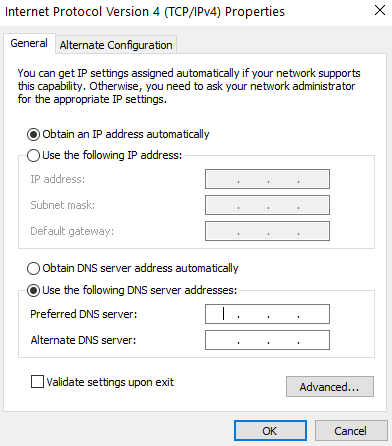
Diyelim ki Hulu'yu yüklediniz, ancak VPN etkinleştirilir etkinleştirilmez çalışmıyor . Bilgisayarınız VPN'nizin DNS sunucularına otomatik olarak bağlanamayabilir, bu nedenle DNS ayarlarınızı manuel olarak yapılandırmayı deneyebilirsiniz. İşte aynı adımlar -
1. Çalıştır iletişim kutusunu açmak için Windows + R tuşlarına basın
2. ncpa.cpl yazın ve Enter'a basın
3. Ağ Bağlantılarında , normal LAN veya WAN bağlantınızı bulun
4. Üzerine sağ tıklayın ve ardından Özellikler'e tıklayın.
5. İnternet Protokolü Sürüm 4'e (TCP/IPv4) çift tıklayın
6. Aşağıdaki DNS sunucu adreslerini kullan radyo düğmesini tıklayın
7. Aşağıdaki Google DNS sunucu adreslerini yazın:
Tercih edilen DNS sunucusu: 8.8.8.8
Alternatif DNS sunucusu: 8.8.4.4
4. Eski DNS'yi Temizle
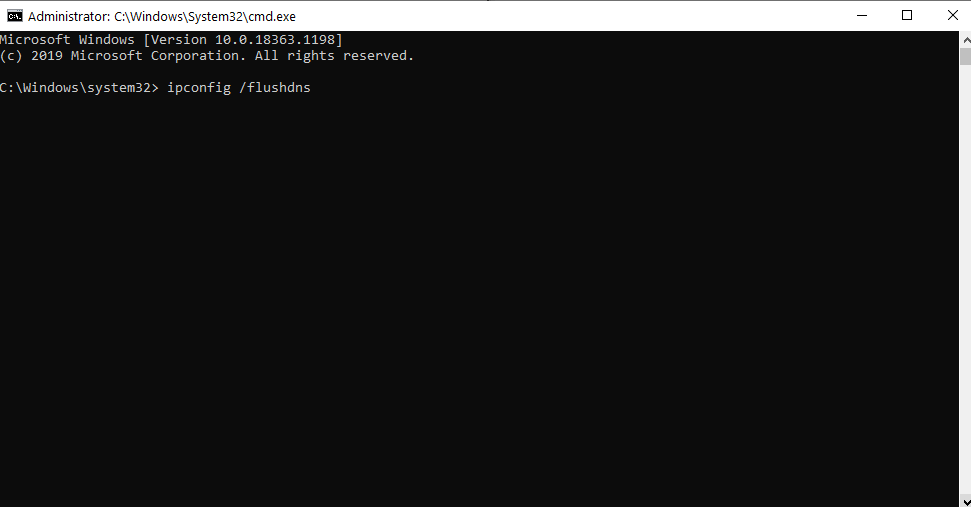
Bu adım, VPN'nizin DNS sunucularını manuel olarak yapılandırdıktan sonra yukarıdaki adıma ektir. İşte Eski DNS girişlerini temizleme adımları –
1. Windows arama çubuğuna cmd yazın
2. Sağdaki bölmeden Yönetici olarak çalıştır'ı seçin.
3. Komut İstemi penceresi açıldığında ipconfig /flushdns yazın ve Enter'a basın
Eski DNS girişlerini temizlemek, ISS'niz tarafından kaydedilen DNS girişleri bilerek yanlışsa da yardımcı olabilir. Bunu Hulu, Netflix ve diğer akış platformlarını engellemenin bir yolu olarak yapıyorlar. DNS'yi temizleyerek bilgisayarınız, doğru/uygun girişler için VPN'nizin DNS'sine otomatik olarak erişebilir. VPN'nizin Netflix veya başka bir akış platformuyla çalışmamasının nedeni bu olabilir.
5. Önbelleği ve Çerezleri Temizle
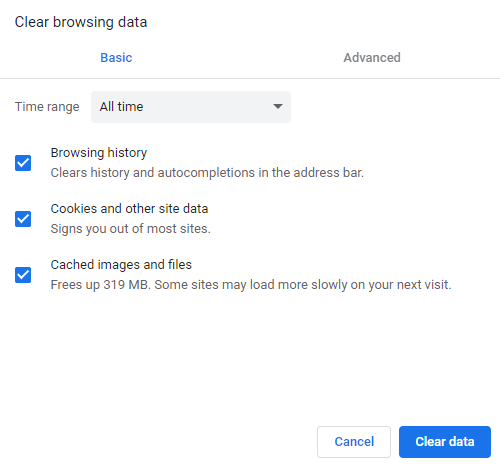
Tarayıcı önbelleğini ve çerezleri temizlemek, Netflix proxy hata mesajı gibi hatalardan kurtulmanın bir yolu da olabilir. Chrome kullanıyorsanız, tarayıcı önbelleğinden ve çerezlerden nasıl kurtulacağınız aşağıda açıklanmıştır.
1. Ekranın sağ üst köşesindeki üç dikey noktaya tıklayın
2. Ayarlar'a tıklayın
3. Aşağı kaydırın ve Gizlilik ve güvenlik altında Tarama verilerini temizle'ye tıklayın
4. Verileri temizle'ye tıklayın
5. Şimdi Chrome'u yeniden başlatın
Çözüm
Yukarıda belirtilen yöntemleri uygulayarak VPN'nizin Netflix hesabınızla çalışacağını içtenlikle umuyoruz, ancak çalışmazsa Systweak VPN gibi daha iyi bir seçeneğe geçmenin zamanı gelmiş olabilir. Blogu beğendiyseniz, bir başparmak verin.